Bemerkelsesverdige videolysstyrkeredigerere: Slik fikser du videolysstyrke online, på PC og mobil
Kanskje du ønsker å fikse lysstyrken på videoen din. Oppfordringen om endring av lysstyrken blir bedt når det er en super mørk eller superlys video. Hvis du tror at det er like enkelt å fikse lysstyrken som en, to eller tre, bør du tenke deg om to ganger. Fordi vi har sett mange redigerte videoer som ble verre når de ble endret, som legger merke til at den eneste endringen som er gjort er lysstyrken. De fleste faktorer kan være redaktørens/brukerens feil, men noen ganger, eller skal vi si, mesteparten av tiden er det mangelen på verktøyet. På dette notatet har vi bestemt oss for å lage en oversikt over de mest effektive, men likevel raske og enkle videolysstyrkeredigerere. Vi har samlet de beste og mest feilfrie programmene på PC, mobil og online for din foretrukne enhet.

SIDEINNHOLD
Del 1. Den beste videolysstyrkeredigereren for PC [Windows og Mac]
Vi presenterer den beste videoredigeringsprogramvaren du må anskaffe for Windows- og Mac-enhetene dine Vidmore Video Converter. Det er den mest bemerkelsesverdige redigeringsprogramvaren for videolysstyrke gratis å laste ned som fungerer for å forskjønne videofilene dine med den høyeste effektivitetshastigheten. Denne Vidmore Video Converter lar deg endre lysstyrken til videoen din og gjøre den perfekt opplyst i henhold til dine behov. I tillegg lar den deg perfekt justere metningen, fargetonen og kontrasten til flere klipp i henhold til dine preferanser. Ja, du har lest det riktig. Den kan redigere flere videoer samtidig ved å bruke konverteringsprosessen mens den bruker avanserte teknologier for å opprettholde kvaliteten på filene.
På den annen side tilbyr den også et fargekorrigeringsverktøy, der lysstyrkemodifisering skjer på magisk vis. I samme båt lar dette verktøyet deg korrigere videoens lysstyrke, format, bildehastighet, kvalitet, oppløsning, zoommodus og koderen til videoutgangen din!
- Den kommer med maskinvareakselerasjon som beskytter datamaskinen din.
- Mer enn 200 forskjellige inngangs- og utdataformater støttes.
- AI-drevne videoforbedrende verktøy er lagt til den enorme verktøykassen.
- Det er multifunksjonell programvare, et alt-i-ett-redigeringsverktøy for deg.

Fordeler
- Den tilbyr en full funksjon i sin gratis prøveversjon.
- Det er en multi-purpose programvare.
- Superenkel å bruke.
Ulemper
Den gratis prøveversjonen tillater bare å redigere fem videoer.
Hvordan redigere lysstyrken til flere videoer
Trinn 1. Få programvaren via nedlasting
Skaff programvaren ved å klikke på nedlasting knappene ovenfor, og velg hvilken versjon du vil installere i henhold til enheten din. Så, etter den raske og sikre installasjonen, kan du allerede starte appen for å justere videolysstyrken til videoene dine.
Trinn 2. Last opp flere videoer
Når du kommer til hovedgrensesnittet, trykker du på Legg til filer og importer de flere filene du må redigere. Klikk deretter på Stjerne symbolet under videofilen for å få tilgang til Effekt og filter vindu.

Trinn 3. Fiks lysstyrken til videoene manuelt
Når du er i Effekt og filter vindu, begynn å justere lysstyrke manuelt ved å skyve stangen. I tillegg kan du justere de andre parameterne, og deretter trykke på Gjelder for alle for å bruke innstillingene til de andre opplastede videoene. Etter det klikker du på OK kategorien.
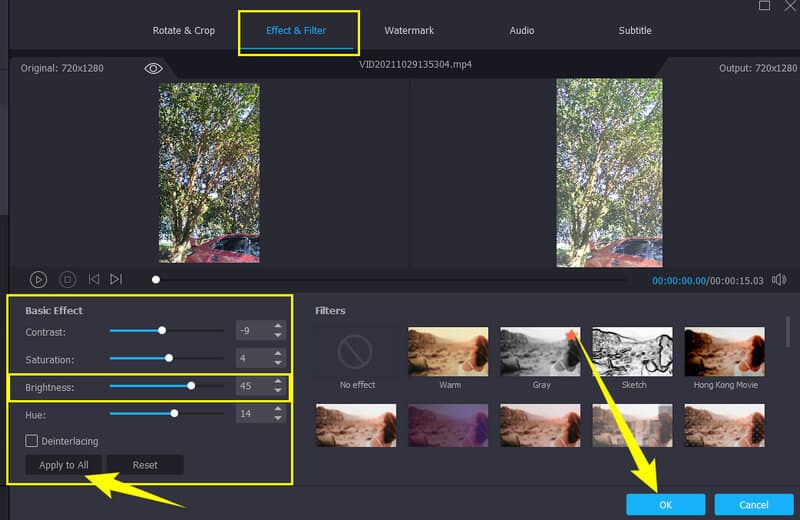
Trinn 4. Fiks lysstyrken automatisk
Nå, hvis du vil fikse videolysstyrken med et AI-drevet verktøy automatisk, trykk på Maling symbol ved siden av Saks. Deretter, i neste vindu, merker du av Optimaliser lysstyrke og kontrast seksjon, treff Gjelder for alle, og så Lagre knapp.
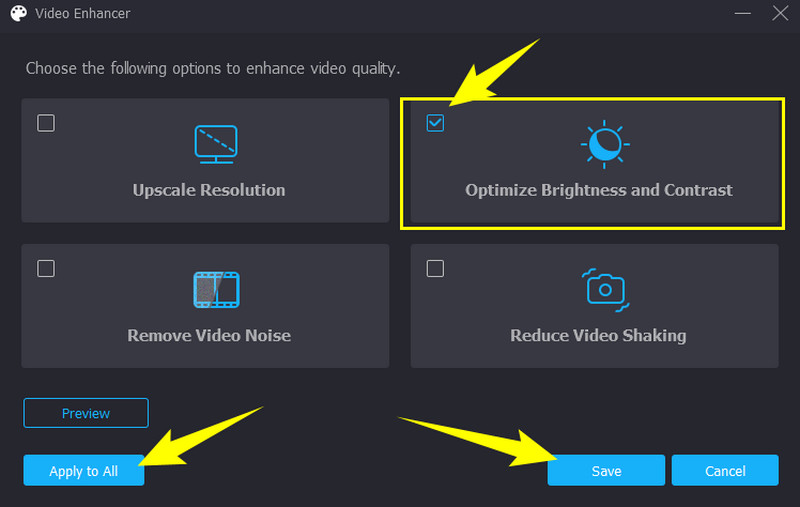
Trinn 5. Eksporter alle videoene
Etter det kan du trykke på Konverter alle-fanen og vente til den raske konverteringsprosessen er ferdig.
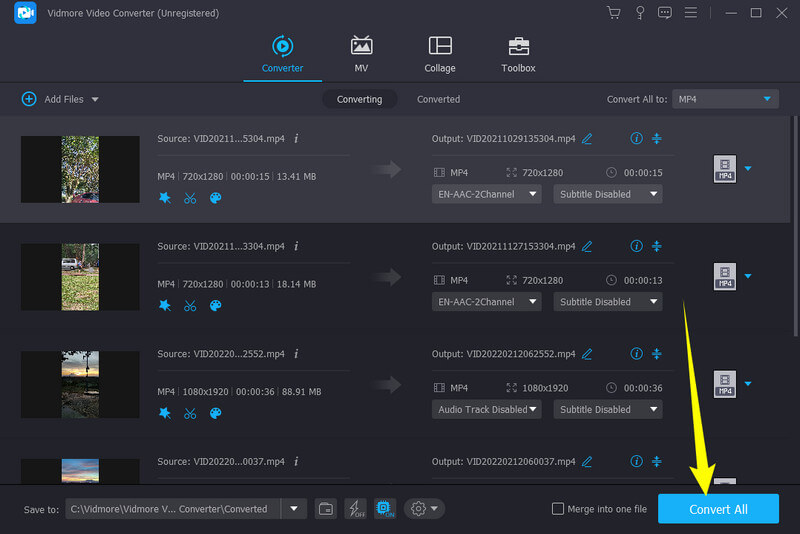
Del 2. Bemerkelsesverdig redigeringsapp for videolysstyrke for Android og iPhone
Hvis du ser etter en app du kan bruke på Android og iPhone, må du møte denne ActionDirector. ActionDirector tilbyr noen justeringsfunksjoner som kommer med en nyanse, metning og andre enn den for lysstyrke. Videre er det mange brukere som bruker denne appen til redigering av videolysstyrke på grunn av dens flere språk, noe som gjør at brukere over hele verden enkelt kan navigere. Hva annet? Denne ActionDirector kommer med kraftig FX-videoredigering, effekter, filtre, verktøy og en profesjonell videoopptaker som du garantert vil like.
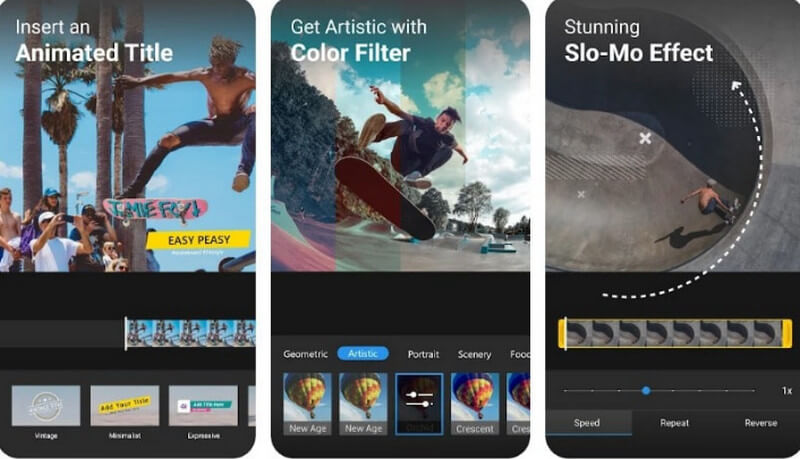
Fordeler
- Den kommer med utmerkede og kraftige videoredigeringsverktøy.
- Du kan bruke den gratis.
- Den kan lage og redigere opptil 4K-videoer og laste dem opp til sosiale medier.
- Det lyser opp videoen din enkelt og raskt.
Fordeler
- Den stopper av og til mens den er i bruk.
- Det er nå en annonsefri app.
Del 3. Feilfri Video Brightness Editor Online
For en nettløsning du ønsker å anskaffe for denne saken, må LunaPic Video Editor først komme til listen din. Denne nettredaktøren har et gammeldags grensesnitt og stil, men kommer med viktige redigeringsfunksjoner som du trenger for å redigere videoens lysstyrke. LunaPic Video Editor lar deg endre nivået på videoens farge, fargetone, metning, fokus, nyanse, skarphet og lysstyrke. På toppen av det er dette programmets videoredigeringsprosess enkel og rask å bruke.
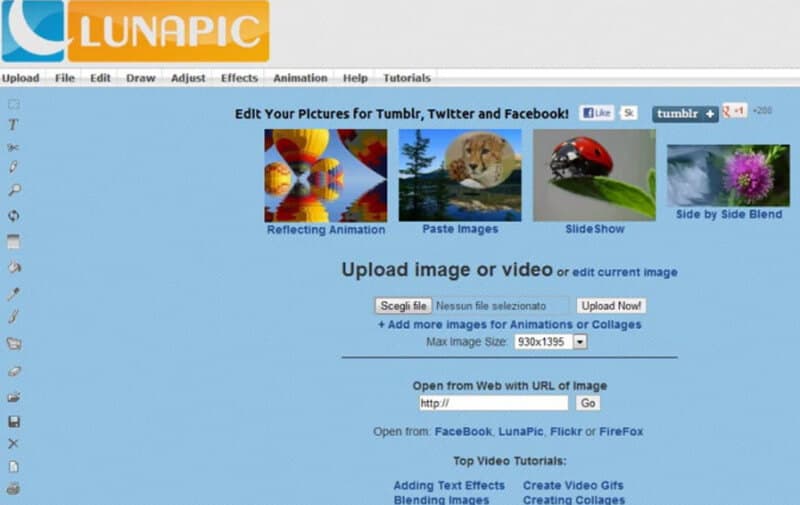
Fordeler
- Den lar deg laste opp videofiler fra forskjellige stasjoner.
- Den har innebygde filtre som hjelper til med å lysne opp videofilen din.
- Flere effekter og overganger er tilgjengelige.
Ulemper
- Den har et utdatert grensesnitt.
- Filimporteringsprosessen tar tid.
- Mange annonser å se.
Del 4. Sammenligningstabell
Nedenfor er en sammenligningstabell som du kan evaluere av bredere grunner når du anskaffer en av videolysstyrkeredigererne.
| Trekk | Vidmore Video Converter | ActionDirector | LunaPic Video Editor |
| Pris | 1-måneds lisens – $19.95; Livstidslisens – $49.95 | Kjøp i app- $1.99-24.99 per vare | Gratis |
| Støttet utdataformat | MP4, MOV, WMV, AVI, MKV, GIF | MP4 | MP4, WAV, AVI, GIF |
| Nivå av kompleksitet | Lett | Moderat | Moderat |
Del 5. Vanlige spørsmål om Video Brightness Editors
Blir gratis videolysstyrkeredigerere lysere uten vannmerke?
De fleste gratis videoredigerere produserte vannmerkede utdata. Dette er spesielt nettverktøyene og noen mobilapper. Derfor, hvis du vil ha en ikke-vannmerket utgang, bruk Vidmore Video Converter.
Hvilket videoredigeringsprogram kan gjøre mine ti videofiler lysere samtidig?
Redigering av lysstyrken til videoen gjøres vanligvis én om gangen. Med Vidmore Video Converter kan du imidlertid redigere videoene dine i bulk. Prøv det nå!
Kan jeg gjøre videoen mørkere som jeg allerede gjør lysere?
Ja. Å gjøre videoen din mørkere eller lysere tar samme prosess. Men å justere om og om igjen kan allerede skade kvaliteten på videoen.
Konklusjon
Dette artikkelinnlegget gir deg bemerkelsesverdig videolysstyrkevekslere på alle plattformer. Hvis du foretrekker å bruke telefonen til å gjøre videoen lysere, bruk ActionDirector, det samme som LunaPic Video Editor, for ditt online valg. Viktigst, bruk Vidmore Video Converter hvis du vil ha en bredere og mye mer lidenskapelig videoredigeringsopplevelse av din tid.


